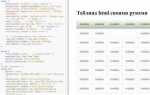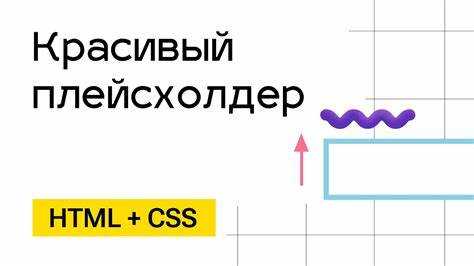
Текст, расположенный в верхней части HTML-документа, первым воспринимается как пользователями, так и поисковыми системами. Это пространство играет критическую роль в формировании первого впечатления и определении релевантности страницы. Важно обеспечить, чтобы ключевая информация была доступна без прокрутки (в пределах области above the fold).
С технической точки зрения, для размещения текста в верхней части страницы рекомендуется использовать структуру HTML-документа, в которой текстовые блоки (например, <h1>, <p>) следуют сразу за открытием тега <body>, до любых визуальных элементов вроде баннеров или каруселей. Это ускоряет восприятие информации и улучшает показатели Largest Contentful Paint (LCP).
Размещение важного текста выше основного контента также облегчает навигацию для пользователей с ограниченными возможностями и улучшает доступность сайта. Использование логической иерархии заголовков – <h1> для основного заголовка, <h2> и далее – помогает структуировать контент и упрощает его восприятие экранными читалками.
Чтобы зафиксировать текст в верхней части экрана при прокрутке, применяются техники с использованием CSS-свойства position: fixed. Однако стоит учитывать, что чрезмерное использование фиксированных элементов может негативно сказаться на юзабилити мобильных версий сайта.
Как задать отступы от верхнего края страницы с помощью CSS
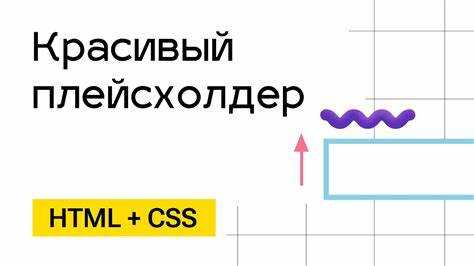
Для задания отступа от верхнего края страницы применяется свойство margin-top. Например, чтобы сместить элемент вниз на 40 пикселей, используйте правило: margin-top: 40px;.
Если необходимо задать отступ для всего содержимого страницы, применяйте отступ к первому блочному элементу внутри <body>. Например:
body > div { margin-top: 60px; }
Свойство padding-top также создает внутренний отступ от верхнего края самого элемента, но не смещает его вниз. Это важно учитывать при построении структуры макета.
При использовании позиционирования position: absolute или position: fixed, вместо margin-top следует применять свойство top. Пример: top: 20px; перемещает элемент на 20 пикселей вниз от верхней границы ближайшего позиционированного родителя.
Для гибкого управления отступами в адаптивной верстке применяйте единицы vh (проценты от высоты экрана). Пример: margin-top: 10vh;.
Отрицательные значения margin-top сдвигают элемент вверх. Пример: margin-top: -30px; может использоваться для наложения элементов или компенсации других отступов.
Избегайте комбинирования margin-top с top на одном элементе, чтобы не получить непредсказуемое поведение в разных браузерах.
Использование flexbox для выравнивания текста по верхнему краю
Для точного размещения текста в верхней части страницы используется контейнер с display: flex и свойством align-items: flex-start. Это обеспечивает вертикальное выравнивание содержимого по верхнему краю flex-контейнера.
Контейнеру необходимо задать min-height: 100vh, чтобы он занимал всю высоту экрана. Это позволяет контролировать положение содержимого без зависимости от высоты других элементов.
Пример структуры:
<div style="display: flex; flex-direction: column; align-items: flex-start; min-height: 100vh;">
<p>Текст, выровненный по верхнему краю</p>
</div>
Использование flex-direction: column гарантирует, что элементы внутри контейнера будут располагаться вертикально. В случае, если необходимо также прижать текст к левому краю, достаточно добавить justify-content: flex-start.
Если требуется адаптивность, следует применять медиазапросы и избегать фиксированных отступов. При вложенных структурах align-self может быть использован для управления выравниванием отдельного элемента независимо от остальных.
Flexbox исключает необходимость в отрицательных отступах и абсолютном позиционировании, упрощая поддержку и масштабирование верстки.
Закрепление текста вверху с использованием position: fixed
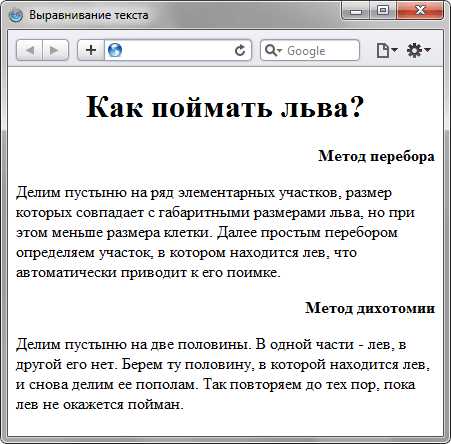
Свойство position: fixed позволяет прикрепить элемент к верхней части окна браузера, независимо от прокрутки страницы. Это особенно полезно для заголовков, уведомлений и навигационных панелей.
- Чтобы текст находился строго вверху, указывайте
top: 0. Без этого свойства элемент не зафиксируется в нужной позиции. - Обязательно задайте
widthилиleft/right, чтобы избежать неконтролируемого сужения блока. - Элемент фиксированного позиционирования выходит из потока документа, что может перекрывать другой контент. Применяйте
z-indexдля управления порядком наложения.
<div style="position: fixed; top: 0; left: 0; width: 100%; z-index: 1000;">
Важное сообщение
</div>- Старайтесь использовать фиксированное позиционирование только для ключевых элементов, чтобы не мешать восприятию основной информации при прокрутке.
- Проверяйте отображение на мобильных устройствах. Элементы с
position: fixedмогут вести себя нестабильно в некоторых мобильных браузерах. - Учитывайте высоту фиксированного блока при верстке последующего контента – добавляйте отступ
padding-top, равный его высоте.
Влияние margin и padding на позиционирование текста
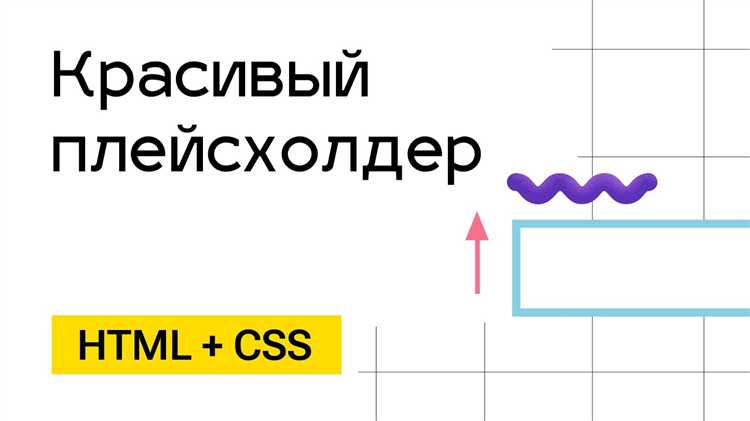
Margin – внешний отступ, который влияет на расстояние между элементом и его окружением. При размещении текста в верхней части страницы, даже небольшой margin-top отодвигает блок вниз, нарушая желаемое позиционирование. Установка margin-top: 0 – обязательное условие для точной фиксации текста в самом верху.
Padding – внутренний отступ, формирующий пространство между содержимым и границами элемента. При использовании padding-top текст смещается вниз внутри блока, сохраняя внешнее позиционирование. Это удобно для создания визуального зазора без влияния на соседние элементы.
Чтобы достичь плотного примыкания текста к верхнему краю, применяют комбинацию margin: 0 и padding: 0. Любые ненулевые значения этих свойств могут добавить неочевидное смещение, особенно при использовании браузерных стилей по умолчанию. Использование * { margin: 0; padding: 0; } в начале стилей позволяет избежать подобных проблем.
Важно учитывать, что у заголовков и абзацев часто задаются встроенные отступы. Для точного контроля необходимо обнулять их явно: h1, p { margin: 0; padding: 0; }.
Примеры использования grid-сеток для размещения текста сверху
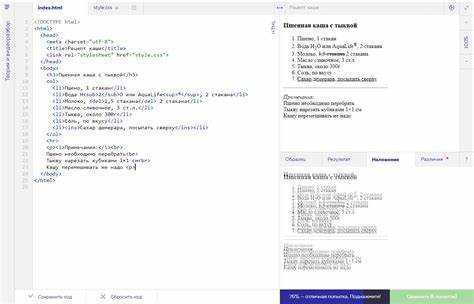
Для фиксированного размещения текста в верхней части страницы можно использовать следующую разметку:
<div style="display: grid; grid-template-rows: auto 1fr;">
<div>Заголовок или вводный текст</div>
<div>Основное содержимое страницы</div>
</div>
Здесь текст в первом элементе всегда будет сверху, независимо от высоты второго блока. Свойство grid-template-rows позволяет явно указать, что первый ряд должен подстраиваться под контент, а второй – занимать оставшееся пространство.
Другой способ – использовать однострочную сетку с размещением по областям:
<div style="display: grid; grid-template-areas: 'header' 'content'; grid-template-rows: auto 1fr;">
<div style="grid-area: header;">Верхний текст</div>
<div style="grid-area: content;">Остальной контент</div>
</div>
Определение областей через grid-template-areas позволяет четко обозначить, где должен находиться каждый блок, упрощая поддержку и модификацию структуры.
При использовании minmax() можно задать адаптивную высоту верхнего текста:
<div style="display: grid; grid-template-rows: minmax(60px, auto) 1fr;">
<div>Текст сверху</div>
<div>Остальная часть страницы</div>
</div>
Такой подход полезен, если верхний блок должен быть видим даже при изменении масштаба или длины содержимого. Grid-сетка гарантирует его стабильное позиционирование без использования абсолютного позиционирования.
Ошибки при размещении текста в верхней части и способы их избежать
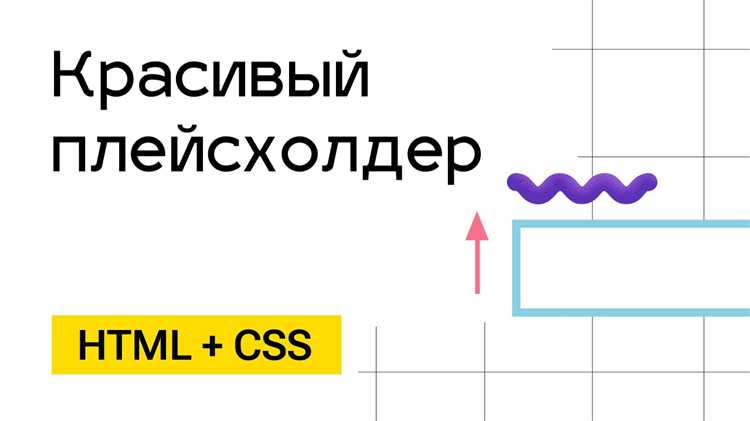
При размещении текста в верхней части страницы HTML часто возникают ошибки, которые могут негативно сказаться на восприятии контента пользователем и его взаимодействии с сайтом. Основные проблемы связаны с избыточностью информации, неудобным расположением элементов и нарушением принципов удобства и доступности.
Одна из распространенных ошибок – слишком большое количество текста в верхней части страницы. Пользователи часто не готовы сразу воспринимать длинные абзацы. Рекомендуется ограничиваться кратким и лаконичным контентом, который сразу привлекает внимание и легко воспринимается. Используйте короткие предложения и выделяйте ключевые моменты с помощью заголовков и списков.
Еще одной ошибкой является отсутствие достаточного расстояния между элементами. Когда текст слишком плотно расположен к другим блокам (например, к навигационной панели или изображению), это ухудшает визуальное восприятие и делает сайт менее удобным. Для предотвращения этого стоит добавлять отступы и использовать более четкие границы между элементами.
Не менее важным моментом является неправильная адаптация контента под различные устройства. Если текст не изменяет своего расположения в зависимости от ширины экрана, это может привести к плохому восприятию на мобильных устройствах. Использование медиазапросов для адаптации текста и элементов страницы под разные разрешения экрана помогает избежать этой проблемы.
Некорректное использование шрифтов также влияет на восприятие текста в верхней части страницы. Шрифты, которые слишком крупные или, наоборот, слишком маленькие, затрудняют чтение. Лучше всего выбирать шрифт, размер которого позволяет легко воспринимать информацию без необходимости увеличивать масштаб страницы.
Для улучшения читабельности важно также правильно использовать контраст между фоном и текстом. Если фон слишком яркий или наоборот, слишком темный, это может затруднить восприятие текста. Важно, чтобы текст был читаем на любом фоне, поэтому следует выбирать нейтральные и гармоничные цветовые комбинации.
Кроме того, нельзя забывать про доступность. Текст, размещенный в верхней части страницы, должен быть доступен для пользователей с ограниченными возможностями. Например, важно использовать достаточный размер шрифта, а также избегать избыточных декоративных элементов, которые могут затруднить восприятие контента пользователями с нарушениями зрения.
В целом, при размещении текста в верхней части страницы нужно помнить о балансе между эстетикой и функциональностью. Важно, чтобы текст был легко воспринимаемым, удобным для восприятия и доступным для всех пользователей, вне зависимости от устройства и физических особенностей.
Вопрос-ответ:
Что нужно учитывать при размещении текста в верхней части страницы HTML?
При размещении текста в верхней части страницы HTML важно учесть несколько аспектов. Во-первых, следует правильно использовать HTML-структуру, например, элемент
Как сделать текст в верхней части страницы более заметным для пользователей?
Для того чтобы текст в верхней части страницы привлекал внимание пользователей, можно использовать различные стили CSS. Например, можно задать более крупный шрифт, выбрать яркий цвет для текста или фона, а также добавить анимацию, чтобы привлечь взгляд. Важно помнить, что текст не должен быть слишком перегружен информацией, иначе пользователи могут не захотеть его читать. Эффективным подходом является использование жирного шрифта или выделение ключевых слов для привлечения внимания.
Какие теги HTML лучше использовать для размещения текста в верхней части страницы?
Для размещения текста в верхней части страницы HTML оптимально использовать тег
для заголовков,
для параграфов текста или